Aug 14, 2025 • Categoría: Tema Recoverit • Soluciones probadas
La sincronización de archivos y carpetas en varios dispositivos facilita su almacenamiento, pero desafortunadamente también facilita su eliminación por accidente. De manera similar, los archivos OST de Outlook también se vuelven inaccesibles debido a muchas razones, como fallas de hardware en una unidad de disco duro, ataques de virus o malware, etc. Aquí es donde el software de recuperación de archivos puede entrar en juego. Existen muchas herramientas gratuitas de recuperación de datos que pueden ayudar a recuperar archivos borrados accidentalmente o archivos corruptos. Estos programas de recuperación de archivos pueden ayudar a recuperar o "restaurar" archivos en la computadora.
Después de hacer un análisis exhaustivo de las características y el rendimiento de varios programas de recuperación de datos. Este artículo enumera los 10 mejores programas de recuperación de datos gratuitos.
- ¿Qué es el archivo OST en Outlook?
- Las 10 mejores herramientas de recuperación de OST de Outlook gratis 2020
- Cómo reparar un archivo OST cuando está corrupto
¿Qué es el archivo OST en Outlook?
Un archivo OST es un archivo de datos creado por Microsoft Outlook (2005 o posterior), un cliente de correo electrónico y un administrador de información personal. Se utiliza para almacenar una copia de la información del buzón de una cuenta de Office 365, Exchange o Outlook.com. Los archivos OST pueden contener mensajes de correo electrónico, contactos, tareas, datos de calendario y otra información de la cuenta.
Los archivos OST se almacenan en la computadora local de un usuario, lo que le permite acceder a sus correos electrónicos y otra información del buzón cuando no tiene acceso a Internet. Las carpetas sin conexión permiten que el usuario trabaje sin conexión. El usuario puede buscar y crear citas, buscar o agregar contactos y leer y escribir correos electrónicos cuando está desconectado. Sin embargo, los cambios realizados sin conexión no se sincronizarán con la cuenta de usuario en el servidor hasta que se restablezca la conexión a Internet.
Las 10 mejores herramientas de recuperación de OST de Outlook gratis 2020
La sincronización de archivos y carpetas en varios dispositivos facilita su almacenamiento, pero desafortunadamente también facilita su eliminación por accidente.
Aquí es donde el software de recuperación de archivos puede entrar en juego. Existen muchas herramientas gratuitas de recuperación de datos que pueden ayudar a recuperar tus archivos borrados accidentalmente. Estos programas de recuperación de archivos pueden ayudarte a recuperar o "restaurar" archivos en tu computadora.
Los archivos eliminados a menudo todavía están presentes en tu disco duro (o unidad USB, tarjeta de memoria, teléfono inteligente, etc.) y se pueden recuperar con un software de recuperación de datos gratuito.
La lista a continuación de las 10 mejores herramientas de recuperación de datos
1.Recoverit Recuperación de Datos - Software de recuperación de disco duro sencillo y robusto
(https://recoverit.wondershare.com/data-recovery-free.html)

Introducción
Recoverit Recuperación de Datos es uno de los mejores programas de recuperación de datos disponibles. Funciona a la perfección en una amplia gama de dispositivos de almacenamiento, como videocámaras, discos duros, tarjetas de memoria y unidades flash USB.
Pros
- Cubre una lista exhaustiva de formatos que permiten la recuperación de todo tipo de video, audio, imágenes, documentos y mucho más.
- Funciona en todas las versiones populares de Windows.
- Una característica única es que el proceso de recuperación o el análisis se puede pausar y reanudar en cualquier momento.
- Fácil de usar, sencillo y rápido de usar en 3 pasos: Seleccionar-Escanear-Recuperar
Contras
- La versión gratuita es limitada (solo se pueden recuperar 100 MB de datos)
- Sin versión portátil
2.Puran File Recovery
(http://www.puransoftware.com/File-Recovery-Download.html)
Introducción
Puran File Recovery es un programa gratuito de recuperación de datos. Es muy fácil de usar. La interfaz es bastante simple con un motor de recuperación extremadamente poderoso. Puran File Recovery funciona con Windows 10, 8, 7, Vista y XP.
Pros
- Dos formas de ver la lista de archivos eliminados
- Admite la ejecución como versión portátil
- Analiza los sistemas de archivos NTFS y FAT12/16/32
- Es fácil ver si el archivo se puede recuperar correctamente
Contras
- Gratis solo para uso doméstico, no comercial/empresarial
- No se ha actualizado desde 2016
3.Recuva
(http://www.ccleaner.com/recuva)
Introducción
Recuva es actualmente una de las mejores herramientas de software de recuperación de datos gratuitas disponibles. Es muy fácil de usar, pero también tiene muchas funciones avanzadas opcionales. Recuva puede recuperar archivos de discos duros, unidades externas (unidades USB, etc.), BD/DVD/CD y tarjetas de memoria. ¡Recuva incluso puede recuperar archivos del iPod!
Pros
- Modo avanzado de escaneo profundo
- Se puede usar para recuperar archivos desde archivos muy dañados y archivos recién formateados.
- Opción de eliminación segura
- Interfaz fluida y fácil de usar.
- Función de sobrescritura segura que emplea técnicas militares estándar.
- Función de vista previa para ver los archivos descubiertos para su recuperación.
- La opción portátil está disponible
- Un tutorial del asistente facilita su uso
- Funciona en la mayoría de los sistemas operativos Windows
Contras
- Actualizaciones poco frecuentes
4.Orion File Recovery Software
(https://download.cnet.com/Orion-File-Recovery-Free/3000-2242_4-75701778.html)
Introducción
Orion File Recovery Software es un programa gratuito de recuperación de archivos de NCH Software. Orion File Recovery Software puede escanear cualquier disco duro conectado, ya sea interno o externo, unidades flash y tarjetas de memoria en busca de datos eliminados. Luego, puedes buscar en los archivos con una función de búsqueda instantánea, mientras identificas fácilmente el potencial de recuperación de cada archivo.
Una buena adición al Orion File Recovery Software es que también funciona como un programa de destrucción de datos, por lo que puedes borrar todos los archivos que encuentre para que sean irrecuperables para análisis futuros.
Pros
- Muestra el "potencial de recuperación" de un archivo para saber si la recuperación se realizará correctamente
- Te permite ejecutar un análisis para tipos de archivos específicos o todos los tipos
- Analiza muchos tipos de dispositivos de almacenamiento
- También elimina datos de forma permanente
Contras
- Es posible que la instalación intente instalar programas no relacionados
5.Disk Drill
(https://www.cleverfiles.com/disk-drill-windows.html)
Introducción
Disk Drill es un excelente software gratuito de recuperación de datos no solo por sus características sino también por su diseño muy simple. Es una herramienta simple y eficaz con una alta tasa de éxito.
Según su sitio web, Disk Drill puede recuperar datos (hasta 500 MB) de "prácticamente cualquier dispositivo de almacenamiento", como discos duros internos y externos, dispositivos USB, tarjetas de memoria y iPods.
Disk Drill también incluye un tutorial rápido la primera vez que se ejecuta el programa, pero sirve como un anuncio para actualizar a la versión Pro.
Disk Drill está disponible tanto para Mac OS como para Windows. La actualización a Pro aumenta la cantidad de computadoras en las que se puede usar el software y abre más opciones, como escaneo avanzado y compatibilidad con sistemas de archivos más amplia. Para la mayoría de las personas, sin embargo, la versión gratuita debería cubrir todas las eventualidades habituales.
Pros
- Organiza los archivos eliminados por categoría para facilitar la visualización
- Te permite filtrar los resultados por tamaño y/o fecha
- Admite un escaneo rápido y un modo de escaneo profundo
- Funciona con varios sistemas de archivos diferentes
Contras
- Te permite recuperar solo 500 MB de datos
- Debe instalarse en el disco duro (no tiene versión portátil)
- No puedes ver qué tan recuperable es un archivo antes de la restauración
- Tutorial deficiente
6.MiniTool Power Data Recovery
(https://www.minitool.com/data-recovery-software/free-for-windows.html)
Introducción
MiniTool Power Data Recovery es una excelente herramienta para la recuperación de archivos individuales. Es el único programa que te brinda consejos esenciales durante la instalación: no instales el software en la unidad de la que deseas recuperar los datos, ya que puede sobrescribir los archivos. Sin embargo, este programa encuentra los archivos eliminados rápidamente y puede recuperar archivos tanto de unidades internas como de dispositivos USB. Además, Power Data Recovery te permite buscar entre los datos eliminados, recuperar más de una carpeta o archivo a la vez, exportar la lista de archivos eliminados a un archivo de texto, pausar o detener la exploración cuando encuentres lo que necesitas y filtrar los archivos. por nombre, extensión, tamaño y/o fecha. Esta versión es gratuita, pero también hay ediciones de pago disponibles, por lo que te darás cuenta de que existen algunas restricciones.
Pros
- Tiene una interfaz limpia y moderna
- Recuperar archivos de varios tipos de dispositivos de almacenamiento, incluidos medios ópticos
- Busca archivos eliminados rápidamente
- Puedes recuperar varias carpetas simultáneamente
- El análisis de archivos eliminados se puede pausar a mitad de camino
Contras
- Sin opción portátil
- No recupera más de 1 GB de forma gratuita
7.UnDeleteMyFiles Pro
(http://seriousbit.com/undeletemyfiles)
Introducción
UnDeleteMyFiles Pro es otro programa gratuito de recuperación de archivos. Este programa es totalmente gratuito a pesar de que su nombre dice "Pro". El aspecto de UnDeleteMyFiles Pro puede no ser particularmente atractivo, pero no dejes que eso te desanime demasiado, ya que incluye varias herramientas, no solo la recuperación de datos. Hay una buena opción de búsqueda en UndeleteMyFiles Pro que te permite buscar por ubicación, tipo, tamaño y atributos del archivo.
En términos de extras, también obtienes una herramienta de instantánea de disco que hace una copia de seguridad de tu disco para que puedas recuperar datos cuando quieras, una herramienta segura de eliminación de archivos y recuperación de correo electrónico.
Pros
- Te guía a través de un breve asistente para recuperar archivos
- Incluye una función única que te permite restaurar archivos eliminados desde una copia de seguridad del sistema
- Te permite explorar los archivos eliminados en dos modos de visualización
- La herramienta de búsqueda admite la búsqueda de archivos eliminados por atributo, tamaño, etc.
- También te permite eliminar archivos de forma permanente
Contras
- No funciona como se anuncia en Windows 10
- No se muestra el estado de recuperabilidad del archivo, por lo que no sabes si se podrá utilizar después de la recuperación
8.Stellar Data Recovery Free Edition
(https://www.stellarinfo.com/free-data-recovery.php)
Introducción
Stellar Data Recovery es otra solución de recuperación gratuita para recuperar archivos eliminados. El software de Stellar puede recuperar documentos, fotos, video, audio y archivos de datos de correo electrónico, incluso si se han eliminado de la papelera de reciclaje de tu PC. También puede ayudar a recuperar archivos perdidos por un disco duro dañado, particiones perdidas, así como después de un ataque de virus.
Es una herramienta de recuperación fácil de usar porque te guía a través de un asistente simple en el que seleccionas qué y dónde buscar archivos eliminados.
Una característica única de este programa es la opción de vista previa que tiene mientras se realiza el escaneo. Puedes ver, en tiempo real, qué archivos encuentra el programa antes de que finalice el análisis
Pros
- Te guía a través de un asistente
- Te permite elegir dónde restaurar los datos
- Se instala rápidamente
- Vista previa de documentos e imágenes antes de la recuperación
Contras
- Limita la recuperación a solo 1 GB en total
- No se puede recuperar ningún archivo de más de 25 MB (a menos que pagues)
- Sin opción portátil
- Debes restaurar los archivos en un disco duro independiente
9. Glary Undelete
(https://www.glarysoft.com/glary-undelete/)
Introducción
Glary Undelete es un excelente programa gratuito de recuperación de archivos. Es muy fácil de usar y tiene una de las mejores interfaces de usuario. Glary Undelete admite una amplia gama de formatos de archivo y sistemas de almacenamiento, así como la recuperación para dispositivos externos. Al recuperar un archivo, los resultados se pueden filtrar, lo que facilita la búsqueda y localización del archivo perdido o eliminado que está buscando.
Las mayores ventajas de Glary Undelete incluyen la vista sencilla de "Carpetas", una vista de archivos recuperables al estilo del Explorador y una indicación de "Estado" prominente para cada archivo, lo que sugiere qué tan probable será una recuperación de archivos exitosa.
Pros
- Explica muy claramente si el archivo se recuperará por completo
- El archivo de descarga es pequeño
- Ver la lista de archivos eliminados es fácil y sencillo de usar
Contras
- El programa no se ha actualizado en mucho tiempo
- No se puede utilizar de forma portátil, por lo que debes instalarlo
- El programa de instalación intenta instalar otro programa con Glary Undelete
Cómo reparar un archivo OST cuando está corrupto
El archivo de datos OST de Outlook sin conexión se convierte en un archivo OST huérfano y, por lo tanto, inaccesible debido a varias razones, como fallas de hardware de la unidad de disco duro, problemas de sincronización con Exchange Server y muchas más. Todo esto, a su vez, hace que los elementos de datos almacenados, como correos electrónicos, archivos adjuntos, calendarios, contactos, tareas y diarios en el archivo OST, sean inaccesibles. Esto trae la necesidad de un software de recuperación de OST.
Stellar PST Recovery Software es una herramienta confiable que ayuda a reparar archivos OST corruptos. Esta herramienta convierte el OST inaccesible a PST y recupera los elementos de datos almacenados.
Pasos para reparar el archivo OST
Paso 1: Seleccionar el archivo OST
- Instala y ejecuta Stellar Converter para OST
- Haz clic en la pestaña Examinar o Buscar para seleccionar el archivo OST huérfano
Navega si conoces la ubicación de almacenamiento. De lo contrario, haz clic en la pestaña Buscar. Después de hacer clic en la pestaña Buscar, se abre el cuadro de diálogo 'Buscar buzón'. Elige la unidad en el menú desplegable. Haz clic en la pestaña Buscar.
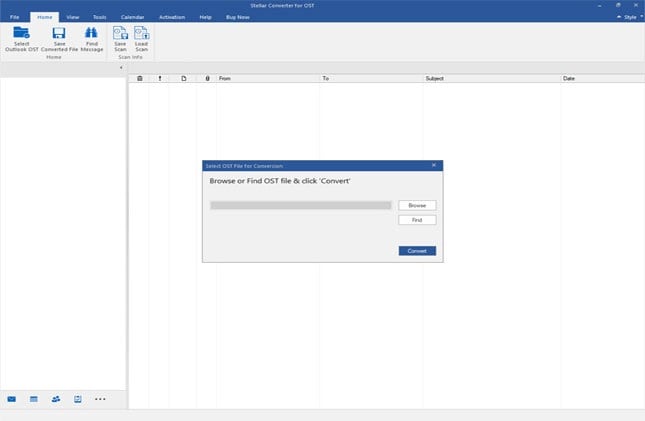
Paso 2: Convertir el archivo OST
- Selecciona el archivo OST y haz clic en la pestaña Convertir. Se inicia el proceso de conversión de OST a PST.
- Después de la conversión, aparece la ventana de vista previa del buzón de Outlook. En esta ventana, se muestran todos los elementos de datos existentes en la carpeta del buzón de Outlook, como correos electrónicos y archivos adjuntos, contactos, calendarios, etc.
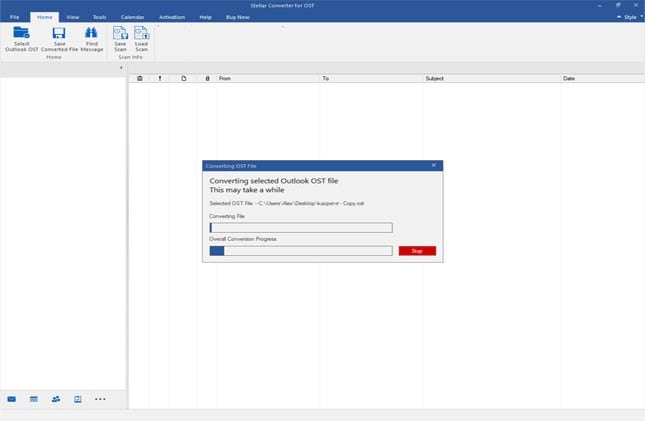
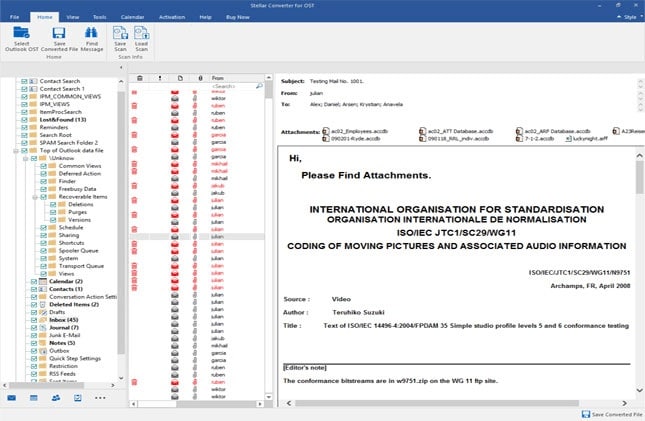
Paso 3: Guardar el archivo convertido
- Haz clic en la pestaña Guardar archivo convertido. Con este cuadro de diálogo "Guardar como" que ofrece múltiples opciones de guardado.
- Selecciona el formato de archivo deseado (formato PST). Haz clic en la pestaña Examinar, elige una ubicación y guarda el archivo. Haz clic en la pestaña "Aceptar".
- Aparece la barra de progreso para guardar el archivo.
- Por último, el archivo se guarda correctamente en la ubicación elegida.
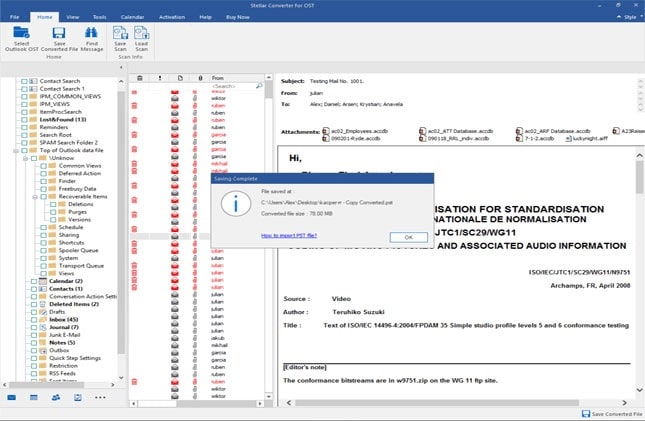
Conclusión
Hay muchas herramientas de recuperación de archivos disponibles con sus pros y sus contras. Estos programas de recuperación ayudan a recuperar archivos y carpetas eliminados. Es poco común encontrar un software de recuperación de OST eficiente y mejor. Sin embargo, la Stellar reparación PST ha resuelto el problema. El software repara y restaura datos de correo importantes en su formato original. Con una interfaz simple y fácil de usar, puedes tener una vista previa de los elementos de correo recuperados antes de guardarlos. Puedes guardar los datos reparados en un nuevo archivo PST utilizable. El archivo PST recién creado se puede importar posteriormente a MS Outlook para acceder a todos los elementos de correo. Los usuarios pueden descargarlo, instalarlo y ejecutarlo gratis para convertir 20 correos electrónicos por carpeta desde el archivo OST. Es un software confiable. Fácil de usar y la conversión es rápida con tres pasos, es decir, Seleccionar, Convertir y Guardar.
Soluciones para correos
- Borrar y recuperar correos
- 1.Recuperar correos eliminados
- 2.Recuperar calendario en Outlook
- 3.Recuperar archivos eliminados del correo electrónico
- Reparar correos
- 1.Outlook no conecta al servidor
- 2.Outlook no recibe correos
- 3.Error de envío y recepción de Outlook
- Recuperar contraseña olvidada

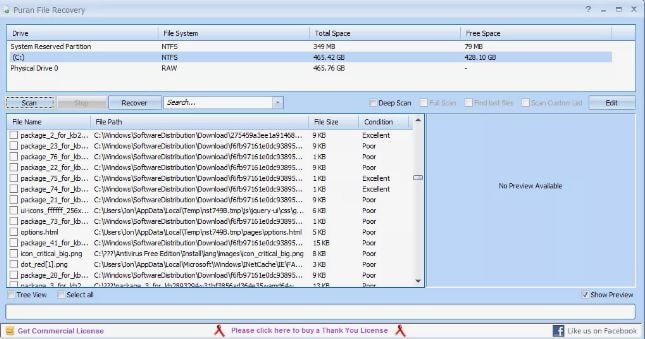
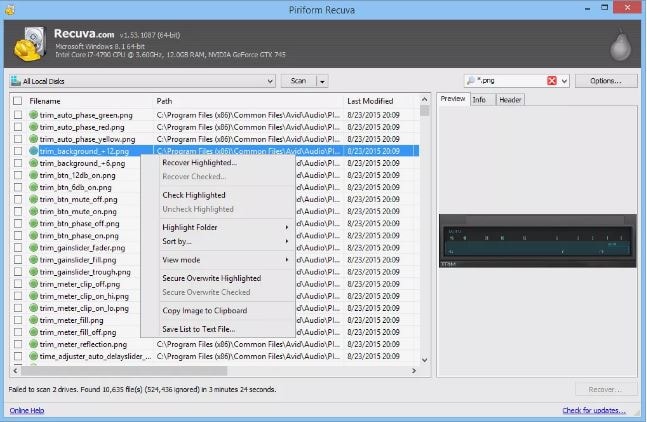
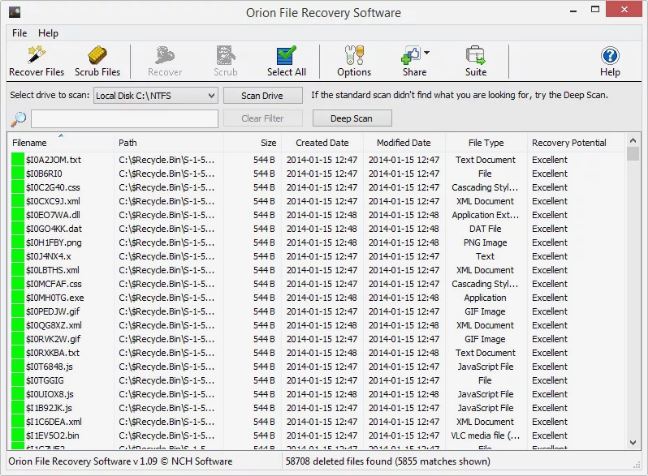
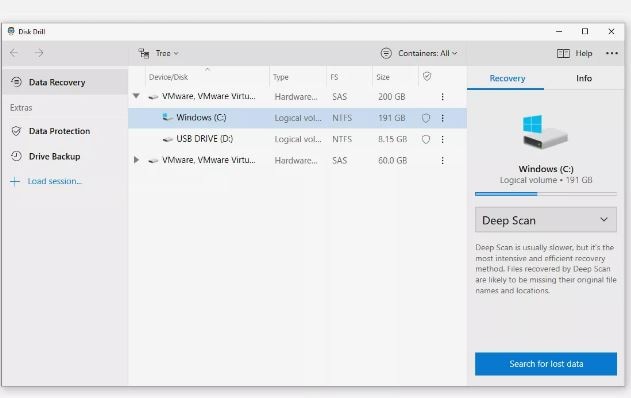
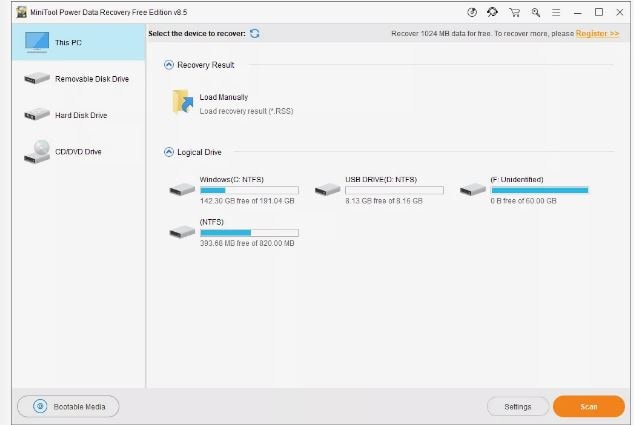
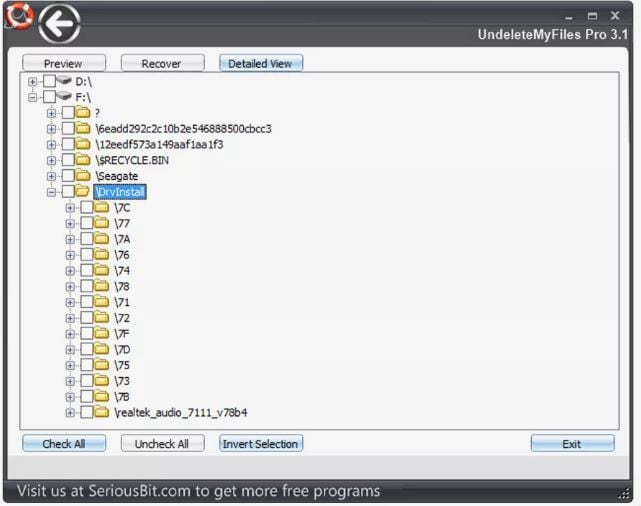
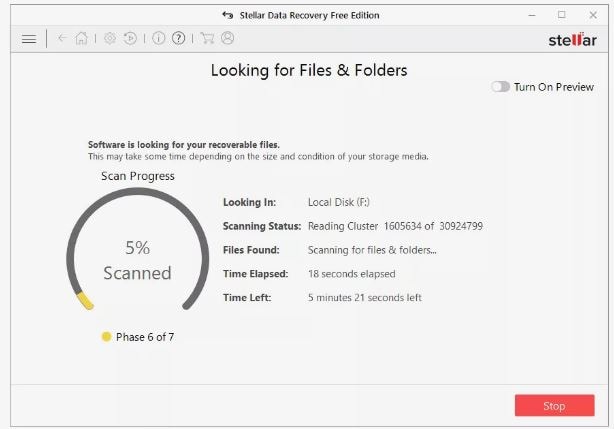
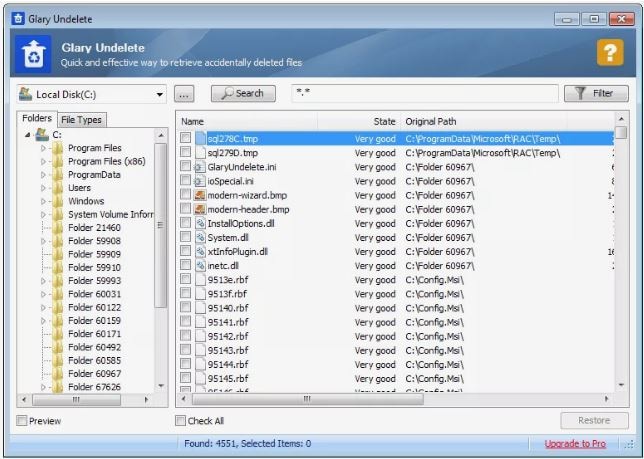



Alfonso Cervera
staff Editor